Apple Watch bileğinizde küçücük bir bilgisayar olmasına rağmen yine de birçok erişilebilirlik seçeneği sunuyor. Ve bu seçeneklerden en kullanışlı ve erişilebilir olanlardan biri Zoom'dur. Bu yerleşik özellik, saatin ekranı üzerinde sanal bir büyüteç tutmanıza ve ardından okumayı kolaylaştırmak için bu genişletilmiş görünümde gezinmenize olanak tanır.
Bugün Apple Watch Zoom'un nasıl açılacağını, nasıl kullanılacağını ve belki de en önemlisi nasıl tekrar kapatılacağını göreceğiz.
Apple Watch'ta Yakınlaştırmayı Etkinleştir

Fotoğraf: Mac Kültü
Yakınlaştırmayı etkinleştirmek için, Ayarlar uygulaması üzerinde elma izle kendisi ve ardından aşağı kaydırın Ulaşılabilirlik. Buna dokunun, yukarıdaki resimde ekranı göreceksiniz. Yakınlaştırmayı açmak için anahtarı değiştirin. Hiçbir şey hemen olmayacak. Tek yaptığınız, Yakınlaştırma olasılığını "açık" olarak ayarlamak.
Görünümü gerçekten yakınlaştırmak için ekrana iki parmağınızla iki kez dokunun. Bu, hem hatırlaması hem de yapması kolaydır, ancak yanlışlıkla tetiklenmesi neredeyse imkansızdır.
Bu ekrandaki diğer ayar, maksimum Yakınlaştırma seviyesini sınırlamak için bir kaydırıcıdır. Size uygun olanı görmek için deney yapın.
Yakınlaştırılmış görünüm nasıl kullanılır?
Burada dikkat edilmesi gereken iki şey var. Birincisi, Apple Watch'un dokunduğunuz noktaya yakınlaştırması. Sağ üstte bir komplikasyon varsa ve komplikasyonun üzerine Yakınlaştır-dokunun, yakınlaştıracağı yer orasıdır. Yakınlaştırıldığında, kaydırarak ekranda hareket edemezsiniz. Görünüm sabittir. Ekranın farklı bir bölümünü görmek için yakınlaştırmayı açmanız ve tekrar yakınlaştırmanız gerekir.

Fotoğraf: Mac Kültü
Bunun istisnası, metni görüntülediğiniz zamandır. Örneğin, bir e-posta veya bazı uygulama ekranları gibi bir şey. Bu durumda, tüm ekranda gezinmek için Digital Crown'u kullanırsınız. Tepeyi çevirdiğinizde önce soldan sağa doğru tarama yapılır. Sonra bir sonraki "satıra" atlayacak ve üzerinde gezinecektir. Uygulamanın üzerinde yüzen küçük bir çerçeve size nerede olduğunuzu gösterir. Bir tür macera video oyunundaki haritaya genel bakış gibi.
Apple Watch ekranınızı yakınlaştırma nasıl kaldırılır
Efekti kapatmak için aynı iki parmakla çift tıklamayı yapmanız yeterlidir. Bu, Yakınlaştırma seviyesini normale döndürür. Zoom'u asla kullanmak istemiyorsanız ve yanlışlıkla tetikleme olasılığını bile istemiyorsanız, tekrar kapatmak için saatin Ayarlar uygulamasındaki Zoom sayfasına geri dönün.
Bonus seçeneği: Apple Watch'ta metin boyutunu değiştirin
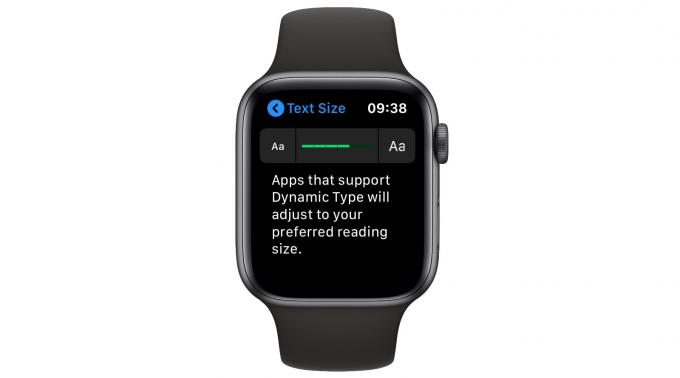
Fotoğraf: Mac Kültü
Çoğu uygulamada tek istediğiniz daha büyük metinse, Ayarlar uygulama. şuraya git Ekran parlaklığı için bir ayar bulacağınız bölüm Yazı Boyutu. Buna dokunun ve ekranınızda daha büyük (veya daha küçük) görünmesi için Apple Watch metin boyutunu ayarlayabilirsiniz. Dinamik Türü destekleyen tüm uygulamalar bu seçeneğe saygı duyacaktır. Bu aslında çoğu insan için Apple Watch'tan daha faydalı olabilir. Yakınlaştırma özelliği.
Gördüğünüz gibi, bazı watchOS'ta harika erişilebilirlik özellikleri, tıpkı iOS ve Mac'te olduğu gibi. Onlara bir göz atın ve sizin için yararlı bir şey bulup bulmadığınızı görün.


